Resumen :

¿Chromium no se desinstala cuando ya no quieres usarlo? No te preocupes. En este artículo, MiniTool Partition Wizard muestra algunos métodos que pueden ayudarlo a desinstalar Chromium de manera eficiente.
¿Qué es el cromo?
Chromium es un proyecto de navegador web legítimo de código abierto desarrollado por Google. El llamado navegador de código abierto es en realidad un tipo de software de navegador cuyo código fuente se publica bajo licencia. Cualquiera puede descargar el código fuente para cualquier propósito. Pueden usar, estudiar, modificar y distribuir el software y luego volver a compilarlo en un navegador web que funcione.
La mayoría de los usuarios preguntan: ¿es el cromo un virus? Chromium no es un virus en sí mismo, pero puede convertirse en un virus debido a su funcionalidad de código abierto. Para obtener más información sobre el virus Chromium, puede consultar este artículo.
La mayoría de los usuarios optan por desinstalar Chromium cuando aparece en su computadora. Pero según algunos informes, Chromium no se desinstalará de la forma tradicional. Puede ser un simple problema con la instalación de Chromium, pero también puede ser una señal del virus Chromium.
¿Cómo desinstalar Chromium de forma eficaz? A continuación, se muestran algunos métodos que puede utilizar.
Método 1: finalizar los procesos de Chrome en el Administrador de tareas
Si no puede desinstalar Chromium, es posible que se esté ejecutando en segundo plano. Por lo tanto, debe verificar el Administrador de tareas y finalizar todos los procesos asociados.
Etapa 1: Haga clic derecho en Comienzo botón y elegir Administrador de tareas.
2do paso: Bajo el Proceso pestaña, encuentra tu Cromo. Si no hay ningún proceso involucrado, puede pasar al siguiente método. De lo contrario, seleccione un proceso de Chromium y haga clic en La tarea final para cerrarlo.
Paso 3: Repite la operación para todos los demás procesos de Chromium para cerrarlos todos. Luego, intente desinstalar Chromium nuevamente.
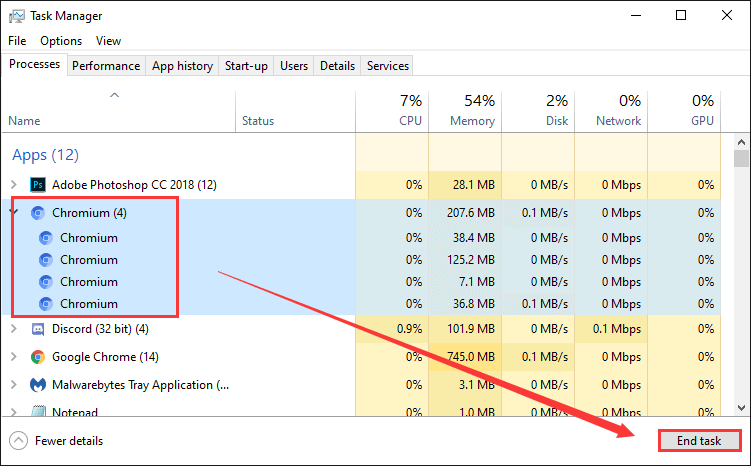
Método 2: desinstalar Chromium en la configuración
También puede desinstalar Chromium en la configuración de Windows. A continuación, se explica cómo desinstalar Chromium desde Configuración.
Etapa 1: Apurarse las ventanas + I abrir configuraciones.
2do paso: Ir a aplicaciones > Aplicaciones y características.
Paso 3: En el panel derecho, busque su Chromium. Selecciónelo y haga clic en Desinstalar botón.
Después de confirmar la operación, Chromium debería desinstalarse sin problemas.
Método 3: eliminar Chromium del Panel de control
Los programas instalados también se pueden desinstalar desde el Panel de control. Es un método relativamente eficiente, pero muchos usuarios aún no se dan cuenta de que pueden utilizar esta herramienta. Si no puede desinstalar Chromium, siga los pasos a continuación para eliminarlo del Panel de control.
Etapa 1: Apurarse las ventanas + S, ingrese al panel de control y haga clic en el resultado de la búsqueda para abrir la herramienta.
2do paso: Ir a Programas > Programas y características.
Paso 3: Elija Chromium en la lista de programas y haga clic en Desinstalar. También puede hacer clic derecho sobre él y elegir Desinstalar en el menú contextual.
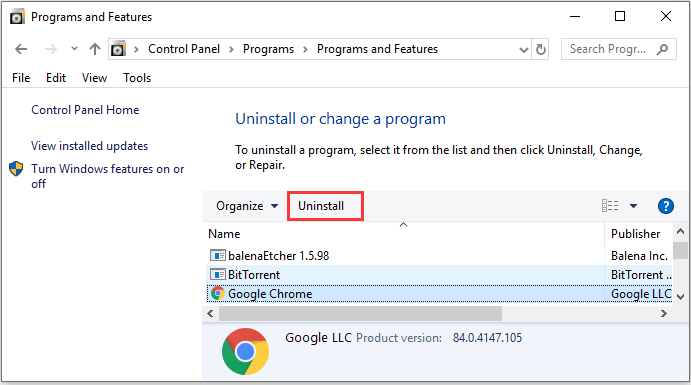
Método 4: eliminar manualmente los datos de usuario de Chromium
Si Chromium no se desinstala en su computadora, puede eliminar manualmente los datos de usuario de Chromium y luego desinstalarlos nuevamente. Para eliminar datos de usuario de Chromium, siga los pasos a continuación.
Etapa 1: Apurarse las ventanas + R abrir Clase ventana.
2do paso: Contribución % Datos de la aplicación% en el cuadro vacío y haga clic en Correcto abrir Itinerancia carpeta debajo Datos de la aplicación.
Paso 3: Encuéntralo Cromo carpetas. Haga clic derecho sobre él y elija Borrar en el menú contextual para eliminarlo.
Paso 4: Invocar Clase ventana de nuevo, entrada % localappdata%y haga clic en Correcto.
Paso 5: Aquí, encuentre el Cromo carpeta y elimínela también.
Paso 6: Salir del Explorador de archivos y ve a vaciar el Tacho de reciclaje para eliminar permanentemente los datos de usuario de Chromium.
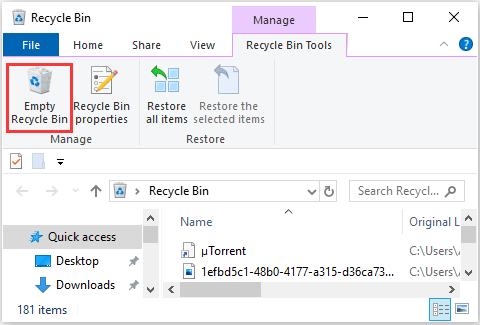
Después de eso, puede intentar desinstalar el programa nuevamente.
Método 5: use un software de desinstalación de terceros
Si ninguno de los métodos anteriores te ayuda a desinstalar Chromium de manera efectiva, es posible que debas usar un desinstalador de terceros. Si no sabe cómo elegir un desinstalador confiable, puede leer este artículo donde se presentan varios desinstaladores.


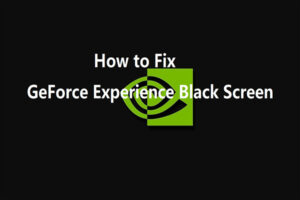
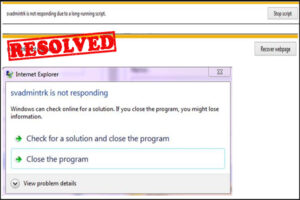


![Lee más sobre el artículo [Easy Guide] Cómo solucionar el problema de que Street Fighter 5 no se inicia](https://discoduro.club/wp-content/uploads/2021/11/easy-guide-como-solucionar-el-problema-de-que-street-fighter-5-no-se-inicia-300x169.jpg)